- Autor Abigail Brown [email protected].
- Public 2023-12-17 06:42.
- Naposledy změněno 2025-01-24 12:05.
YouTube dává tvůrcům příležitost oslovit milionové publikum. Ať už jste teenager, který chce začít vlogovat jako koníček, nebo marketingový ředitel, který potřebuje vyvinout chytrou reklamní kampaň, na platformu můžete zdarma nahrát téměř jakýkoli typ videa.
Následující výukový program vás provede kroky k nahrání videa prostřednictvím počítače nebo mobilní aplikace YouTube.
Jak nahrát video na YouTube
Abyste mohli nahrávat videa na YouTube, musíte mít účet. Pokud máte účet Google, je to vše, co k vytvoření kanálu YouTube potřebujete. Jinak si před pokračováním vytvořte účet Google.
-
Přihlaste se ke svému účtu YouTube.
Na notebooku nebo stolním počítači přejděte na web YouTube pomocí preferovaného webového prohlížeče. Vyberte Sign In v pravém horním rohu. Dostanete se na novou stránku, kde se můžete přihlásit ke svému stávajícímu účtu Google.
V mobilní aplikaci YouTube vyberte ikonu profilu v pravém horním rohu. Zobrazí se vyskakovací okno s několika možnostmi. Vyberte Přihlásit se a zadejte podrobnosti o svém účtu Google.

Image -
Ve verzi prohlížeče YouTube vyberte ikonu camcorder v pravém horním rohu a poté vyberte Nahrát video. V mobilní aplikaci vyberte ikonu videokamera.

Image -
Nahrajte své video. Na PC vyberte Vybrat soubory a vyhledejte video, které chcete nahrát. V mobilní aplikaci vyberte video (nebo nahrajte nové).

Image
Při nahrávání videí z mobilní aplikace YouTube máte dvě možnosti:
- Procházejte miniaturami naposledy nahraných videí ve svém zařízení a vyberte video, které chcete nahrát.
- Natočte nové video přímo prostřednictvím mobilní aplikace.
Vestavěná funkce nahrávání je skvělá pro příležitostné videoblogery. Nemusí to však být nejlepší volba, pokud potřebujete k úpravě videa před zveřejněním použít další aplikace nebo jiný software. Tyto pokyny se zaměřují na nahrávání nahraného videa na YouTube. Přečtěte si pokyny pro nahrávání videa ve svém zařízení.
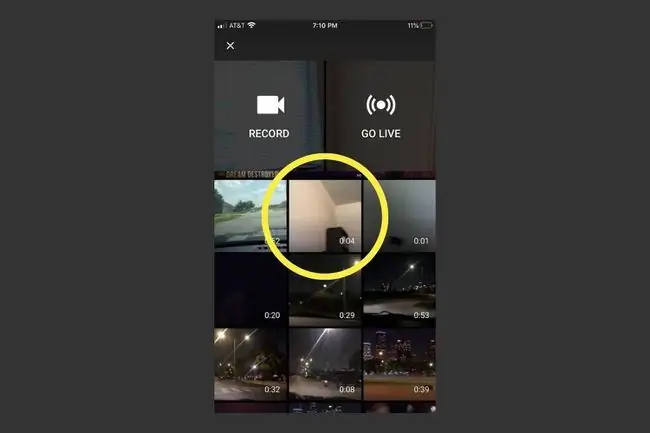
Přidejte podrobnosti o svém videu: Webová verze
Při čekání na nahrání videa zadejte nějaké podrobnosti a upravte nastavení. Ukazatel průběhu v horní části stránky vám poskytuje představu o tom, jak bude video zpracováno, což závisí na velikosti souboru videa a rychlosti vašeho internetového připojení.
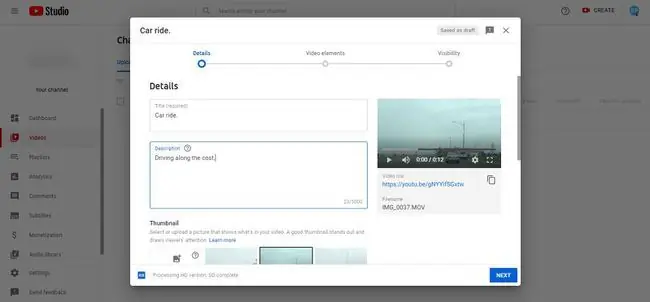
Title (povinné): Ve výchozím nastavení YouTube pojmenuje vaše video „VID XXXXXXXX XXXXXX“pomocí kombinace čísel. Vymažte toto pole a pojmenujte klip, jak chcete. Pokud chcete, aby se zobrazoval ve výsledcích vyhledávání, vložte do názvu relevantní klíčová slova.
Popis: Do tohoto pole můžete vložit podrobnější popis videa spolu s dalšími informacemi, jako jsou odkazy na sociální profily nebo webové stránky. Přidáním klíčových slov do této sekce pomůžete tomu, aby se vaše video zobrazovalo ve výsledcích vyhledávání.
Miniatura: Vyberte část svého videa YouTube, která se má zobrazit jako miniatura, nebo nahrajte jiný obrázek. Pokud nezvolíte miniaturu, YouTube ji automaticky vybere za vás.
Seznamy videí: Během nahrávání můžete video přidat do jednoho ze svých aktuálních seznamů videí YouTube nebo můžete vytvořit nový.
Publikum (povinné): YouTube vyžaduje, abyste uvedli, zda je video vytvořeno pro děti nebo ne.
Věkové omezení (pokročilé): V této sekci můžete nakonfigurovat další nastavení pro video, aby ho lidé snadněji našli a prohlédli. I když se tato sekce jmenuje věkové omezení (pokročilé), můžete také provést následující:
- Udělejte prohlášení o sponzorství nebo podpoře.
- Vytvořte značky.
- Vyberte jazyk pro video.
- Vyberte certifikaci titulků.
- Nastavte datum nahrávání.
- Upřesněte umístění videa.
- Nastavte licenční omezení.
- Vyberte možnost distribuce.
- Vyberte kategorii pro video.
- Třiďte své komentáře.
- Zakázat komentáře.
- Umožněte komunitě přispívat k vašemu videu.
- Nastavte statistiky videa jako veřejné nebo soukromé.
Přidejte podrobnosti o svém videu: Verze aplikace
Nahrávání videí na YouTube pomocí mobilní aplikace se mírně liší od nahrávání z počítače. Podobně jako u jiných populárních aplikací pro sdílení videí, jako je Instagram, nejprve získáte několik nástrojů pro rychlé úpravy, se kterými si můžete pohrát, a poté kartu, kde můžete vyplnit podrobnosti o videu.
Po výběru videa ze zařízení se dostanete do funkce úprav, která obsahuje dva nástroje, ke kterým máte přístup ze spodní nabídky.
- Trim: Ořízněte video na vybranou část, kterou chcete nahrát.
- Přidat filtry: Aplikujte na video zábavné efekty filtrů, abyste změnili barvy nebo vylepšili jeho vzhled.
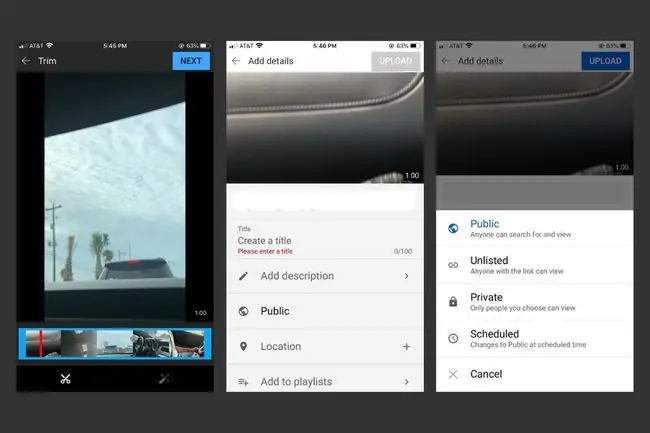
Když jste se svými úpravami spokojeni, vyberte Další v pravém horním rohu a přejděte na podrobnosti videa.
- Title: Pokud chcete zvýšit své šance na zobrazení ve výsledcích vyhledávání, zadejte název videa pomocí popisných klíčových slov.
- Description: Přidejte volitelný popis videa s dalšími informacemi, jako je výzva k akci a odkazy. Pomocí klíčových slov zvyšte své šance na dobré umístění ve výsledcích vyhledávání.
- Privacy: Vyberte, zda chcete, aby vaše video bylo uvedeno jako Public, Neuvedené nebo Soukromé. V této sekci vyberte Scheduled a nastavte soukromí videa tak, aby se automaticky změnilo na Public v určité datum a čas.
- Umístění: Přidejte svou přesnou fyzickou polohu.
- Přidat do seznamů videí: Při nahrávání videa můžete vytvořit nový seznam videí nebo můžete video přidat do seznamu videí, který jste vytvořili dříve.
Po vyplnění podrobností o videu vyberte v pravém horním rohu Nahrát. Uvidíte ukazatel průběhu ukazující, jak dlouho musíte čekat, než se dokončí nahrávání.
Pomocí Studia YouTube získáte statistiky o svém videu
Jakmile se vaše video nahraje, podívejte se do Studia YouTube, kde najdete statistiky o něm, včetně zhlédnutí, odběratelů kanálu, komentářů a dalších.
Chcete-li otevřít Studio YouTube na počítači nebo mobilní aplikaci, vyberte ikonu profilu v pravém horním rohu a poté vyberte Studio YouTube.
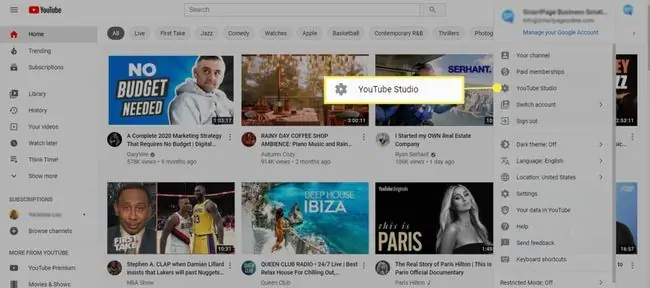
Hlavní panel Studia YouTube zobrazuje souhrn informací o vašem kanálu, jako jsou vaše naposledy nahraná videa a vaše analýzy videí. Použijte jej, abyste viděli, jak diváci sledují vaše videa a jak s nimi interagují. Zde najdete trendy, které vám pomohou zlepšit váš obsah a návyky při nahrávání.






